ペイントソフト openCanvas ヘルプ
「焼き込み・覆い焼きグループ」
焼き込み・覆い焼きグループ



 /
/
色の明るさを変化させるツールモードです。 焼き込み・覆い焼きグループには以下のツールがあります。
焼き込み
色の明るさを下げます。
オプションウィンドウ
焼き込みに対する設定の説明です。
新オプションウィンドウでの設定方法はこちらを参照してください。
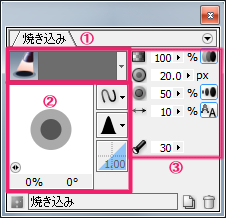
1.ブラシリスト
ツールアイコンの上でクリックすると、そのツールアイテムを選択します。
2.ペン先設定
ペン先の設定方法は ブラシ系ツールの共通設定 を参照してください。
3.描画設定
ペンやブラシを使って描画する際の設定を変更します。
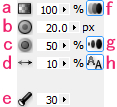
a.ツール不透明度
ツールの描画不透明度を数値入力またはアイコンをドラッグで設定できます。 右側のボタンをクリックするとスライダーが表示されます。
b.最大半径
ツールの最大描画半径を数値入力またはアイコンをドラッグで設定できます。 右側のボタンをクリックするとスライダーが表示されます。 ビットマップブラシの場合、ペン先画像のサイズに対しての倍率を指定します。 最大描画半径は200pxとなります。
c.最小半径
ツールの最小描画半径を数値入力またはアイコンをドラッグで設定できます。 最大半径に対しての割合を指定します。 右側のボタンをクリックするとスライダーが表示されます。
d.ブラシ間隔
ブラシの描画間隔を数値入力またはアイコンをドラッグで設定できます。 最大半径に対しての割合を指定します。 右側のボタンをクリックするとスライダーが表示されます。
e.露光量
焼き込みの効果を数値入力またはアイコンをドラッグで設定できます。 右側のボタンをクリックするとスライダーが表示されます。
f.筆圧濃度
クリックすると筆圧による濃度変化を有効 / 無効にします。 有効の場合はアイコンが矩形で囲まれます。
g.筆圧サイズ
クリックすると筆圧によるペン先半径の変化を有効 / 無効にします。 有効の場合はアイコンが矩形で囲まれます。
h.アンチエイリアス
クリックするとアンチエイリアスを有効 / 無効にします。 有効の場合はアイコンが矩形で囲まれます。
覆い焼き
色の明るさを上げます。
オプションウィンドウ
覆い焼きに対する設定の説明です。
新オプションウィンドウでの設定方法はこちらを参照してください。
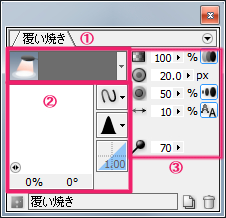
1.ブラシリスト
ツールアイコンの上でクリックすると、そのツールアイテムを選択します。
2.ペン先設定
ペン先の設定方法は ブラシ系ツールの共通設定 を参照してください。
3.描画設定
ペンやブラシを使って描画する際の設定を変更します。
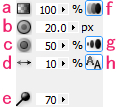
a.ツール不透明度
ツールの描画不透明度を数値入力またはアイコンをドラッグで設定できます。 右側のボタンをクリックするとスライダーが表示されます。
b.最大半径
ツールの最大描画半径を数値入力またはアイコンをドラッグで設定できます。 右側のボタンをクリックするとスライダーが表示されます。 ビットマップブラシの場合、ペン先画像のサイズに対しての倍率を指定します。 最大描画半径は200pxとなります。
c.最小半径
ツールの最小描画半径を数値入力またはアイコンをドラッグで設定できます。 最大半径に対しての割合を指定します。 右側のボタンをクリックするとスライダーが表示されます。
d.ブラシ間隔
ブラシの描画間隔を数値入力またはアイコンをドラッグで設定できます。 最大半径に対しての割合を指定します。 右側のボタンをクリックするとスライダーが表示されます。
e.露光量
覆い焼きの効果を数値入力またはアイコンをドラッグで設定できます。 右側のボタンをクリックするとスライダーが表示されます。
f.筆圧濃度
クリックすると筆圧による濃度変化を有効 / 無効にします。 有効の場合はアイコンが矩形で囲まれます。
g.筆圧サイズ
クリックすると筆圧によるペン先半径の変化を有効 / 無効にします。 有効の場合はアイコンが矩形で囲まれます。
h.アンチエイリアス
クリックするとアンチエイリアスを有効 / 無効にします。 有効の場合はアイコンが矩形で囲まれます。

